温馨提示:这篇文章已超过450天没有更新,请注意相关的内容是否还可用!
摘要:本教程为初学者提供手把手的指南,详细讲解如何安装Jupyter Notebook。从准备工作到具体步骤,全程保姆级指导,让读者轻松掌握安装方法。无论你是编程新手还是资深用户,都能通过本教程成功安装Jupyter Notebook。
本教程为初学者提供详细的指南,手把手教您如何安装Jupyter Notebook,无论您是编程新手还是资深用户,本教程都将帮助您轻松完成Jupyter Notebook的安装,从准备工作到具体步骤,全程详细指导,让您无需任何额外帮助,即可独立完成安装。
一、Jupyter Notebook简介
Jupyter Notebook是一个基于Web的交互式计算环境,支持多种编程语言,包括Python、R、Julia等,它通过组合代码、文本、数学方程式、可视化以及其他相关元素,创建一个动态文档,广泛应用于数据分析、机器学习、科学计算和数据可视化等领域,Jupyter Notebook提供交互式的界面,使用户能以增量和可视化的方式构建和执行代码,同时支持Markdown格式的文本和LaTeX数学符号。
二、Jupyter Notebook安装方法
1、利用Anaconda安装Jupyter Notebook
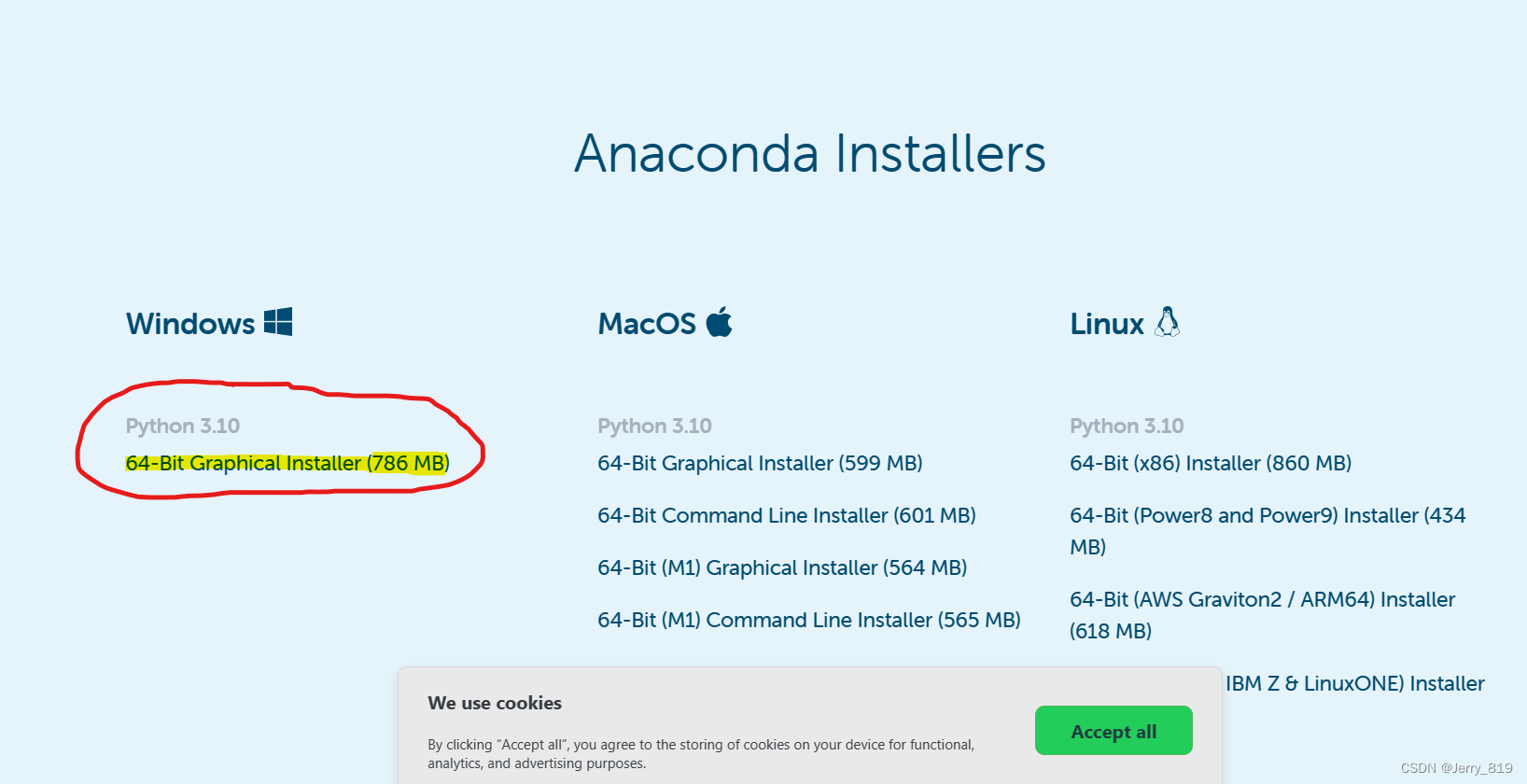
(1)访问Anaconda官网下载适用于Windows系统的Anaconda安装包。
(2)双击安装包进行安装,在安装过程中,务必选择“Add Anaconda to my PATH environment variable”并单击“Install”。
(3)按照提示点击next、agree等,并设置安装的目录(建议放在除C盘外的磁盘,最好创建一个新文件夹)。
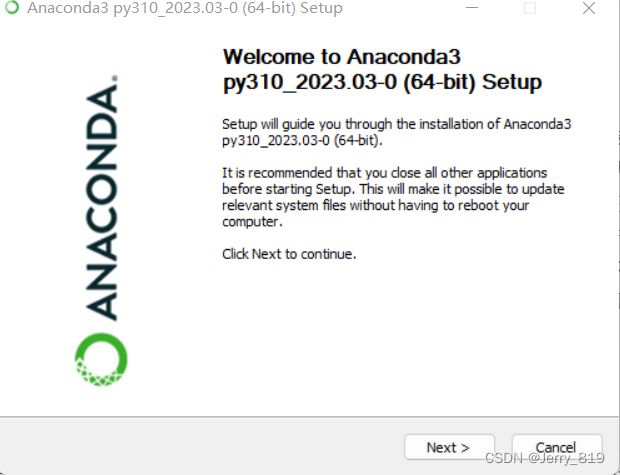
(4)勾选前两个选项,特别是第二个勾选,表示加入环境变量,方便后续操作。
(5)点击install并等待安装完成。
(6)配置国内镜像源,在cmd里输入以下命令配置为清华源:
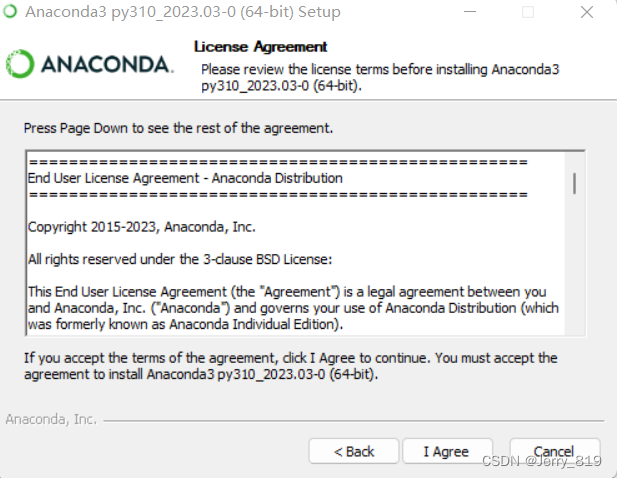
conda config --add channels https://mirrors.tuna.tsinghua.edu.cn/anaconda/pkgs/free/ conda config --add channels https://mirrors.tuna.tsinghua.edu.cn/anaconda/pkgs/main/ conda config --add channels https://mirrors.tuna.tsinghua.edu.cn/anaconda/cloud/conda-forge/
(7)安装完成后,启动Anaconda Navigator,在界面上点击Jupyter Notebook下的launch按钮即可启动。
2、利用pip命令安装Jupyter Notebook
首先确保已安装Python,打开命令提示符(Win+R键,输入“cmd”,按回车键),输入命令pip install jupyter notebook进行安装,安装完成后,在命令提示符中输入jupyter notebook启动Jupyter Notebook,如未自动打开,可在浏览器中输入[http://localhost:8888/tree进行访问,](http://localhost:8888/tree%E8%BF%9B%E8%A1%8C%E9%80%89%E6%8B%A9%E3%80%82)
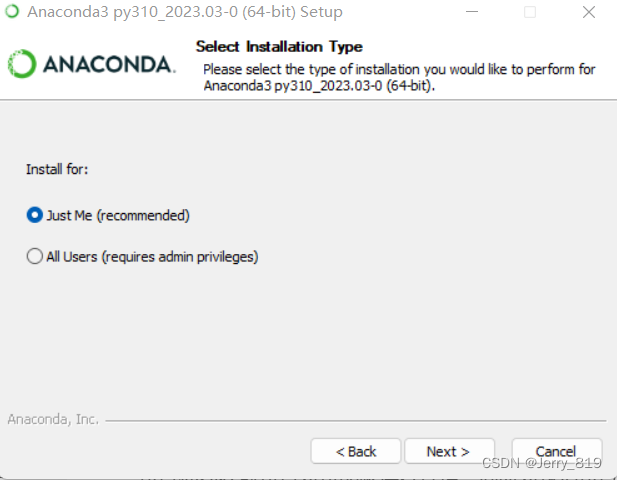
三、安装过程可能遇到的问题及解决方案
1、依赖库安装失败:Jupyter Notebook依赖于其他Python库,如依赖库安装失败,可能导致Jupyter Notebook无法安装,此时可以尝试使用–user参数重新安装依赖库,或升级pip版本后再次安装,升级pip的方法如下:打开命令行(win+R+cmd),然后输入命令python -m pip install --upgrade pip。
2、安装速度慢:由于需要下载和安装大量文件,pip安装Jupyter Notebook的过程可能非常缓慢,此时可以考虑更换下载源或使用代理,或直接下载安装包进行安装,使用清华下载源:pip install jupyter -i https://pypi.tuna.tsinghua.edu.cn/simple。
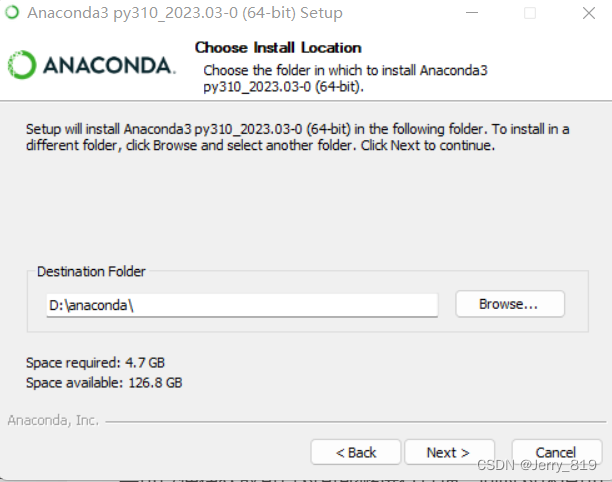
3、安装版本问题:需注意pip可能会安装不兼容当前系统或其他库版本的Jupyter Notebook,导致运行时出现错误,此时可以查看Jupyter Notebook官方文档,确定兼容的版本并指定版本号进行安装。
4、权限问题:在某些情况下,安装过程需要管理员权限,此时可以使用管理员权限打开命令行窗口进行安装。
如遇到其他问题,可以查看pip的错误信息或在搜索引擎中搜索解决方案,本教程旨在为您提供最全面、详细的指导,帮助您轻松完成Jupyter Notebook的安装,希望本教程对您有所助益!
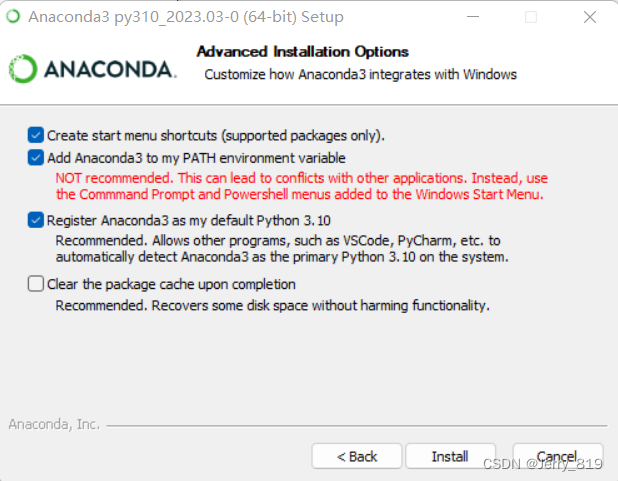






还没有评论,来说两句吧...